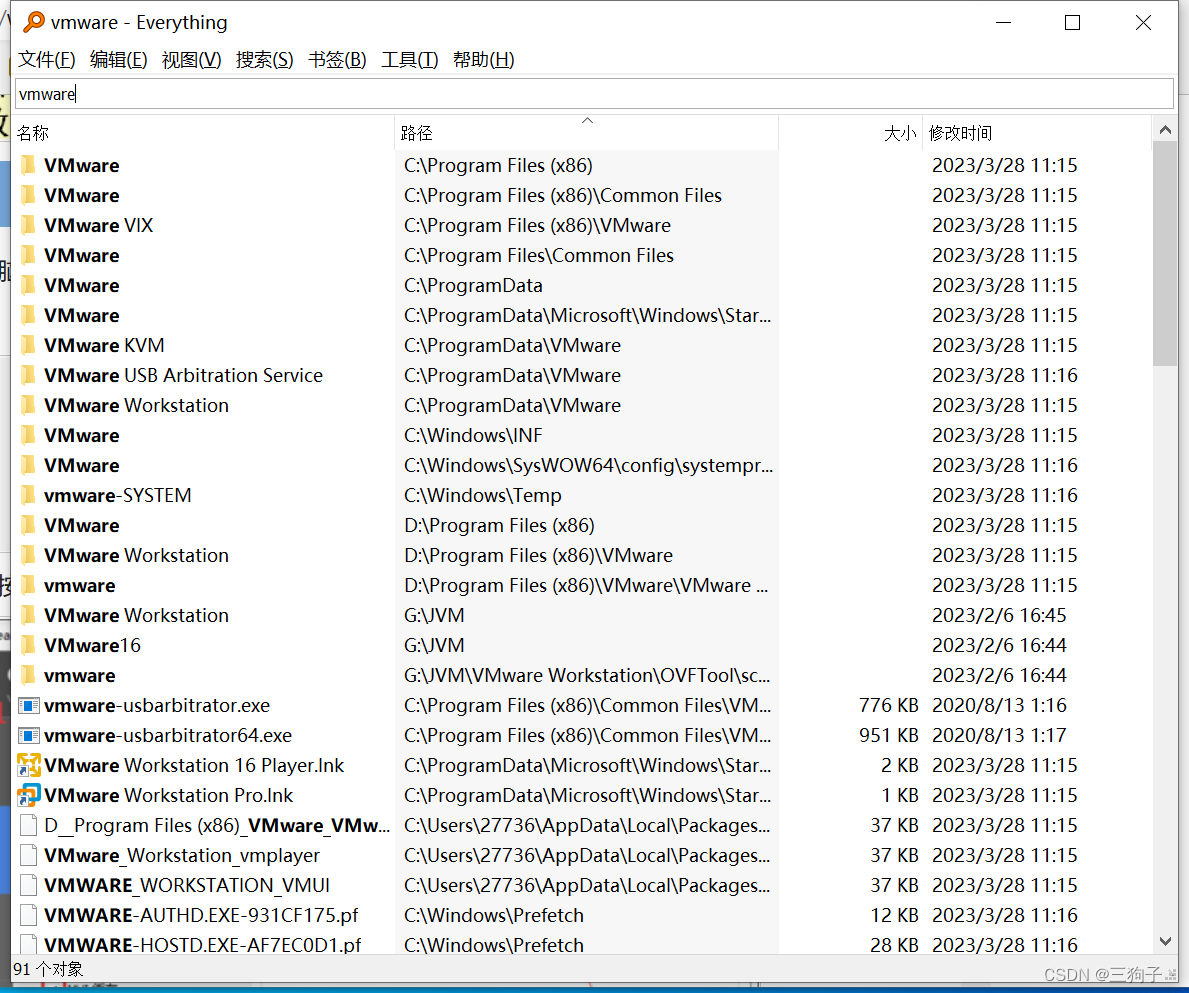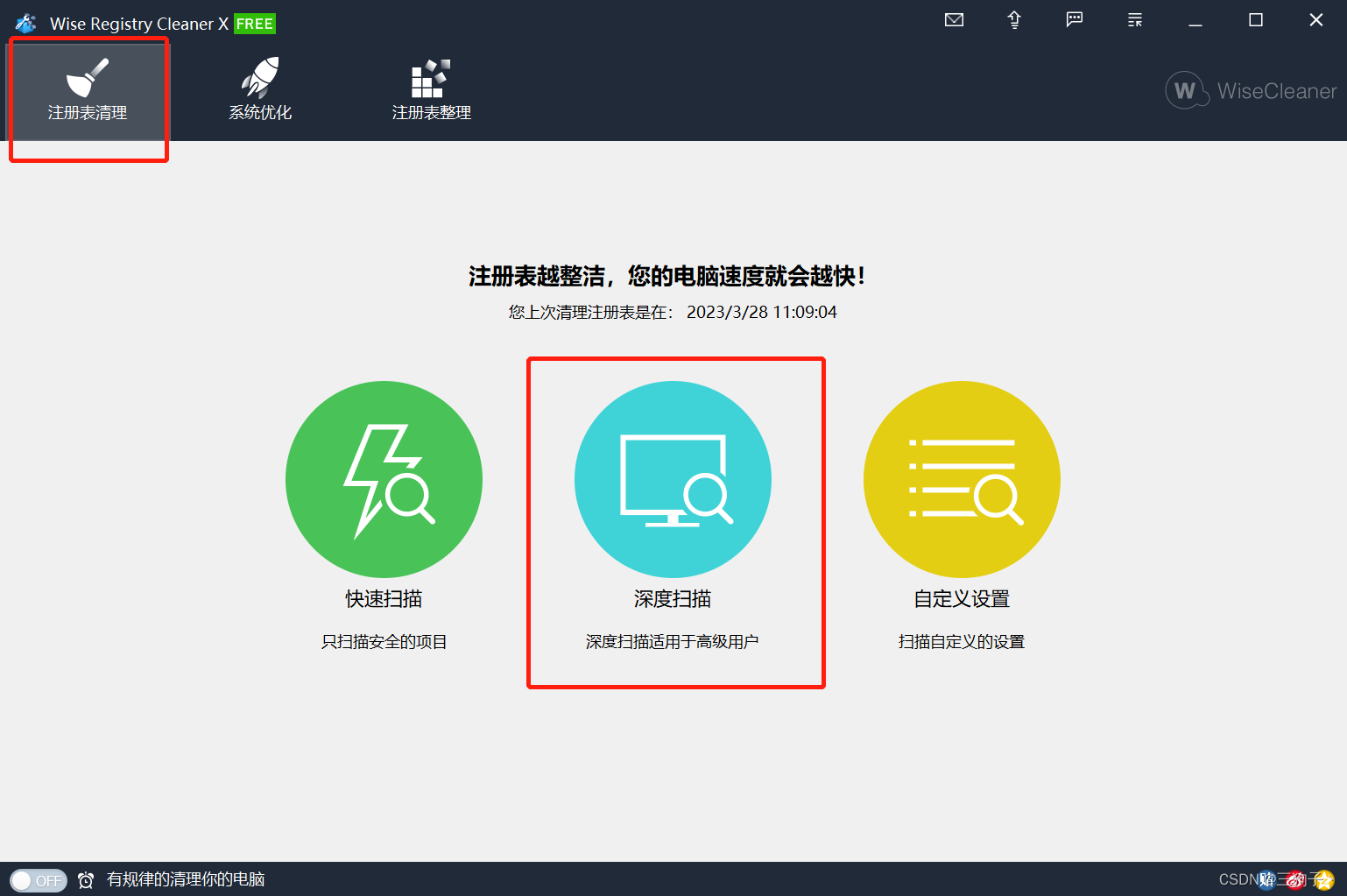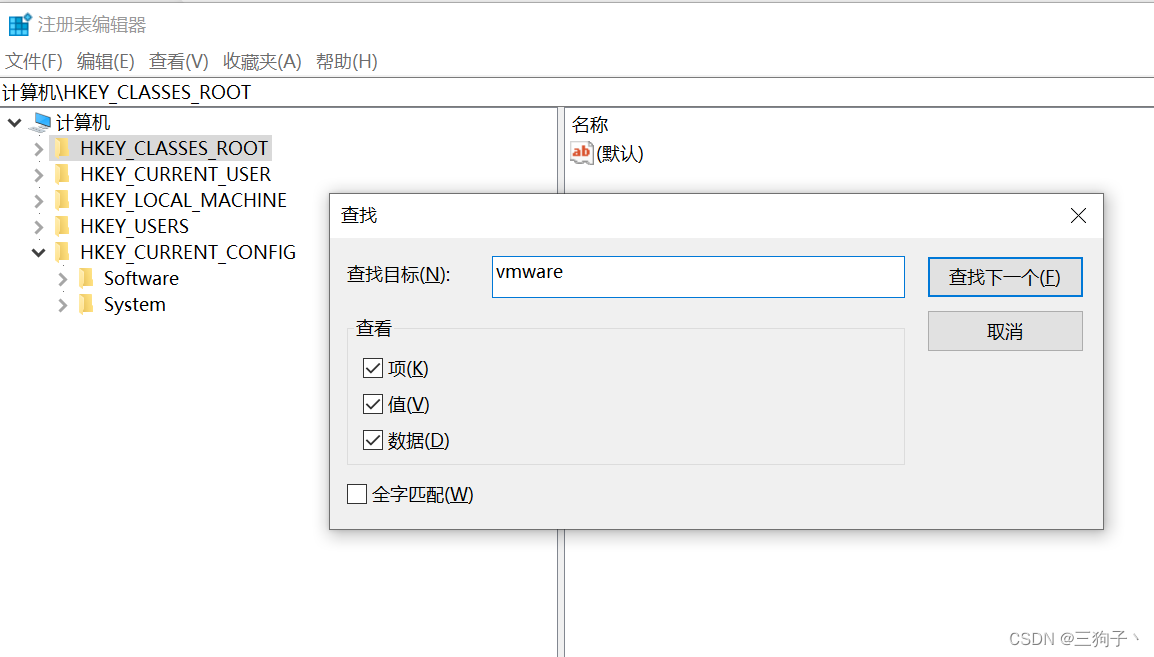解决VMware安装完成后没有虚拟网卡的问题(卸载清除) |
您所在的位置:网站首页 › vmware虚拟网卡装不上 › 解决VMware安装完成后没有虚拟网卡的问题(卸载清除) |
解决VMware安装完成后没有虚拟网卡的问题(卸载清除)
|
问题描述: 卸载VMware后,重新安装,发现没有虚拟网卡(VMnet1和VMnet8); 在网上找了方法都无法生效,大致有以下几种,可以先尝试是否能解决。解决方案: Windows+R调出运行窗口,输入services.msc;开启以下两个服务 1.直接添加 打开VMware Workstation,选择“编辑”-“虚拟网络编辑器”; 点击“更改设置”;将VMnet1、VMnet8都勾选“将主机虚拟适配器连接到此网络”。2. 恢复默认 第1种方法不行,尝试点击还原默认设置,会清除原有的,重新安装。3. 卸载后并清理注册表 下载CCleaner软件(https://www.ccleaner.com/zh-cn), 使用杀毒软件或windows设置中,把安装的VMware卸载掉,然后使用CCleaner软件按照以下步骤进行清理:
4. 同样是卸载VMware,卸载后的清理方法不同 使用到的工具有: voidtools软件(https://www.voidtools.com/zh-cn/) CCleaner软件(https://www.ccleaner.com/zh-cn) Wise Registry Cleaner软件(https://www.wisecleaner.com.cn/wise-registry-cleaner.html) 可能和CCleaner功能重复,但是病急乱投医,觉得一个CCleaner清理不够干净卸载清理步骤 1、Windows+R调出运行窗口,输入services.msc;进入服务,把VMware相关的服务先关闭,然后查看是否有VMware的进程,也进行关闭,最后进行卸载。 2、使用Voidtools(用管理员身份运行),搜索VMware关键字,然后 Ctrl+A全选,全删(不想重新下载vmware,可以把应用程序VMware-*.exe保留) 3、使用CCleaner进行注册表清理,然后使用Wise Registry Cleaner进行深度清理(到这步可以尝试重新下载,看是否可行了) 4、接着Windows+R调出运行窗口,输入regedit;进入注册表,通过查找搜索vmware残留的注册表项目,一直查找,直到找不出项目,把查找 出的项目全部删除(这部比较耗时,需要进行多次查找),最后在执行一遍步骤 3 对注册表再一次清理,然后重启电脑。 (HKEY_LOCAL_MACHINE\SOFTWARE\VMware, Inc.或HKEY_CURRENT_USER\SOFTWARE\VMware, Inc.是首要删除的) 5、安装VMware,成功!
以上便是我解决的问题方法,初步判断是因为之前下载的VMware是放到移动硬盘,在拔掉移动硬盘后,又下载了一个VMware在本地,所有清除注册表的时候,会遗落移动硬盘的项目,导致一直没有清理干净 |
【本文地址】
今日新闻 |
推荐新闻 |

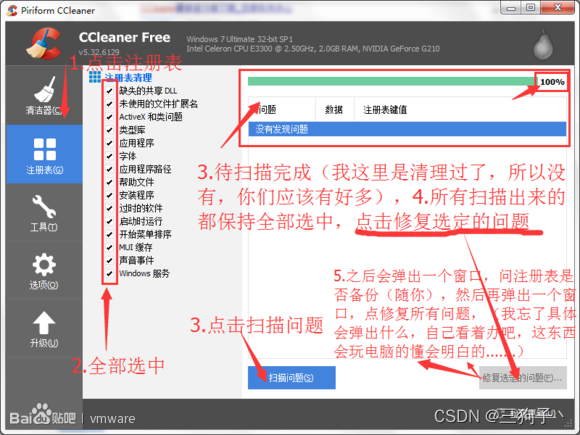 清除后,重新安装就可以了。大部分人都是这样解决的,我是死活解决不了,下面是我解决的办法,耗时较长。
清除后,重新安装就可以了。大部分人都是这样解决的,我是死活解决不了,下面是我解决的办法,耗时较长。